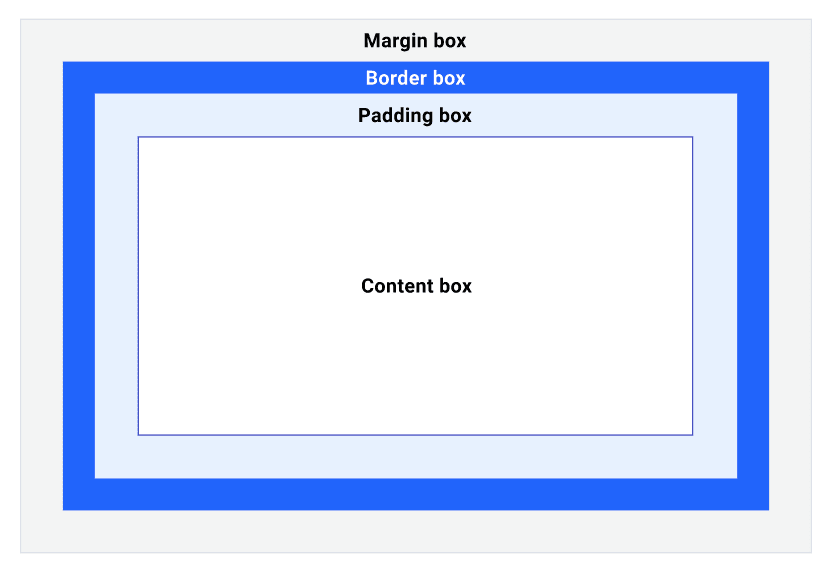CSS 박스 모델(Box Model) 이해하기
February 12, 20235 minutes
안녕하세요?
CSS는 HTML, JS와 함께 웹을 구성하는 아주 중요한 요소인데요.
CSS 공부를 너무 간략하게 해서 그런지 처음부터 다시 해볼 생각으로 박스 모델(Box Model)부터 공부하기로 했습니다.
박스(Box) 모델
CSS가 표시하는 모든 것은 박스입니다.
따라서 CSS Box Model이 작동하는 방식을 이해하는 것은 CSS의 핵심 기반인데요.
예를 들어 다음과 같은 HTML 코드가 있고 그에 해당하는 CSS가 있다고 가정해 보겠습니다.
<p>I am a paragraph of text that has a few words in it.</p>p {
width: 100px;
height: 50px;
padding: 20px;
border: 1px solid;
}p 태그에 대한 CSS를 보시면 width와 height를 명시적으로 표기했습니다.
그리고 padding과 border도 표시했네요.
실행 결과는 아래와 같습니다.
폭이 100px이고 높이가 50px의 박스인데요.
border를 지정해서 박스 모양이 선명하게 보입니다.
그런데, p 태그의 내용이 박스를 넘어섰네요.
왜 이런 현상이 생기는지 의심을 갖는 것이 오늘의 주제입니다.
Intrinsic vs Extrinsic
CSS에서 사이즈를 정하는 방식에는 두 가지 개념이 있는데요.
바로 Intrinsic과 Extrinsic입니다.
Extrinsic 사이징 방식은 처음에 본 방식처럼 명시적으로 폭(width)과 높이(height)를 지정하는 방식입니다.
가장 많이 쓰이는 div 태그는 디폴트로 블락 엘리먼트인데요.
div 태그는 기본적으로 div 태그의 부모 엘리먼트의 폭(width)을 전부 잡아먹습니다.
즉, ‘width : 100%‘인거죠.
그럼 Intrinsic 사이징 방식은 뭘까요?
Intrinsic 사이징 방식은 컨텐츠에 따라 사이징이 자동 계산되는 방식입니다.
그럼 Intrinsic 사이징 방식에 대해 좀 더 깊게 알아볼까요?
Min Content
CSS에는 min-content라는 값이 있는데요.
바로 intrinsic minimum width라는 뜻입니다.
무슨 말이냐면 해당 엘리먼트의 폭(width)이나 높이(height)는 엘리먼트의 컨텐츠 중에서 가장 긴 단어(word)의 크기와 같다는 뜻입니다.
이게 무슨 말인지, Extrinsic 방식과 Intrinsic 방식의 예를 각각 살펴보면서 알아보겠습니다.
<div class="wrapper">
<h2>A title for an awesome article</h2>
</div>.wrapper {
max-width: 500px;
margin: 0 auto;
border: 1px solid;
}
h2 {
font-weight: bold;
font-size: 1.5rem;
background: skyblue;
}위 코드를 보시면 div 태그에 max-width를 500px로 줬고, 그 하위 엘리먼트인 h2에는 폰트 크기와 굵기만 지정했습니다.
CSS는 기본적으로 박스 모델이기 때문에 위 그림과 같이 옆으로 큰 박스가 나오는데요.
여기서 더 중요한 건 Extrinsic 사이징 방식을 썼기 때문입니다.
바로 width, height 같은 항목에 숫자를 지정하는 방식인데요.
이제 위의 CSS 코드를 Intrinsic 사이징 방식으로 바꿔 볼까요?
.wrapper {
max-width: 500px;
margin: 0 auto;
border: 1px solid;
}
h2 {
width: min-content;
font-weight: bold;
font-size: 1.5rem;
background: skyblue;
}결과가 어떻게 변했는지 위 그림을 보십시요.
뭔가 이상하죠.
h2 태그에 대한 width(폭) ‘min-content’라고 지정했는데 뭔가 이상하게 변했습니다.
일단 div 태그는 박스 모델에 의해 브라우저 화면에서 첫 번째 칸을 100% 차지합니다.
그리고 그 안에 있는 h2 태그도 박스 모델에 의해 width를 부모 태그인 div의 100%를 차지해야 하는데요.
width에 ‘min-content’라고 지정하니까 브라우저가 달리 반응하고 있습니다.
위에서 ‘min-content’가 뭔지 알아봤는데 다시 그 의미를 읊어볼까요?
해당 엘리먼트의 폭(width)이나 높이(height)는 엘리먼트의 컨텐츠 중에서 가장 긴 단어(word)의 크기와 같다는 뜻입니다.
여기서 엘리먼트는 soft wrap 가능성이 있다고 가정하고 결정됩니다.
그러면 h2 태그의 컨텐츠 중에 단어로 쪼개서 가장 긴 단어는 뭘까요?
바로 ‘awesome’이란 단어입니다.
즉, soft wrap 형식으로 단어를 기준으로 행이 나눠지는데 가장 긴 단어인 ‘awesome’의 width(폭)이 바로 h2 태그의 폭이 되는 겁니다.
이제 ‘min-content’라는 뜻을 조금은 이해하셨나요?
Max Content
그럼 ‘max-content’는 어떻게 작동할까요?
다시 CSS 코드에서 ‘min-content’를 ‘max-content’로 바꿔 보겠습니다.
.wrapper {
max-width: 500px;
margin: 0 auto;
border: 1px solid;
}
h2 {
width: max-content;
font-weight: bold;
font-size: 1.5rem;
background: skyblue;
}실행 결과는 Extrinsic 사이징 방식과 같아졌을까요?
보시면 약간 틀립니다.
Extrinsic 사이징 방식일 때는 배경인 하늘색이 네모난 박스를 전부 차지했는데요.
‘max-content’일 때는 h2 태그의 크기만큼만 하늘색이 그려지고 있습니다.
결과적으로 ‘max-content’를 다음과 같이 해석할 수 있습니다.
“max-content에서의 폭, 높이의 값은 컨텐츠의 폭, 높이와 같은 값을 가진다"입니다.
Fit Content
Intrinsic 사이징 방식중에 세 번째인 ‘fit-content’가 있는데요.
‘fit-content’는 말 그대로 ‘min-content’와 ‘max-content’의 콤비네이션입니다.
섞어 쓴다는 얘기인데요.
쉽게 로직으로 풀어볼까요?
즉, 엘리먼트가 fix-content일 때 적용되는 로직은?
해당 엘리먼트가 자리할 수 있는 뷰포트의 여분 자리가 있는데 그게 min-content보다 작다면 그냥 min-content처럼 작동한다.
만약 위에서 뷰포트의 여분 자리가 크면 max-content하고 비교하는데,
뷰포트의 여분 자리가 max-content보다 작다면 그냥 해당 엘리먼트 크기 그대로 사용하면 되고,
뷰포트의 여분 자리가 max-content보다 크다면 max-content를 적용한다는 뜻입니다.
뭔가 읽어보면 fix-content는 알아서 뷰포트 여유 자리를 잘 맞춰준다는 느낌인데요.
반대로 로직을 생각해 보면,
뷰포트에서 여분 자리가 max-content보다 크면 크기는 max-content와 같고,
뷰포트에서 여분 자리가 max-content보다 작다면, 해당 엘리먼트의 크기는 그냥 여분 자리가 됩니다.
만약 여분 자리가 min-content보다도 작다면 해당 엘리먼트의 크기는 min-content의 크기가 됩니다.
위 h2 코드의 CSS에 width 항목을 ‘fit-content’로 바꾸고 브라우저 크기를 줄여보면 어떻게 작동하는지 알 수 있습니다.
브라우저의 창 크기가 크다면 그냥 max-content 값이 적용됩니다.
여분 자리가 max-content보다 작고 min-content보다 클 때는 위 그림처럼 그냥 여분 자리의 크기 그대로 작동됩니다.
세 번째, 여분 자리가 min-content보다 작아진다면 최저값으로 min-content 값이 적용됩니다.
결론적으로 fit-content는 아주 유용한 Intrinsic 사이징 방식이 되는데요.
예를 들어 아래와 같이 사이드 메뉴가 있다고 했을 때 아주 유용합니다.
전체 브라우저가 작아져도 사이드 메뉴의 크기를 fit-content로 지정하면 해당 메뉴의 크기가 최소값이 되기 때문에 메뉴가 깨져 보이지 않을 겁니다.
꼭 이해해 두시면 좋습니다.
박스 모델의 영역
다음으로는 박스 모델의 영역인데요.
위 그림과 같이 content-box, padding-box, border-box, margin-box가 있는데요.
이 모든 게 박스 모델를 이루는 주요 요소입니다.
각각의 주요 특징은,
content-box는 부모 콘텐츠의 크기를 제어할 수 있고,
padding-box는 content-box를 둘러싸고 있으며 padding 속성에 의해 생성된 공간입니다.
패딩이 박스 안에 있기 때문에 박스의 배경을 박스가 만드는 공간에서 볼 수 있습니다.
특히 박스에 overflow: auto 또는 overflow: scroll과 같은 오버플로 규칙이 설정되어 있으면 스크롤바도 이 공간을 차지하게 됩니다.
border-box는 padding-box를 둘러싸고 있으며 그 공간은 border 값으로 채워지는데요.
border-box는 박스의 경계이며 테두리 가장자리는 시각적으로 볼 수 있는 영역입니다.
마지막 영역인 margin-box는 박스의 margin 규칙에 의해 정의된 박스 주변의 공간 여백 공간입니다.
박스의 outline-width가 200px처럼 클 수 있으며, 또 border-box를 포함하여 내부의 모든 것이 정확히 같은 크기일 수 있습니다.
그럼, 간단한 퀴즈하나 풀어볼까요?
.my-box {
width: 200px;
border: 10px solid;
padding: 20px;
}.my-box의 크기는?
정답은 260px입니다.
왜냐하면 CSS의 box-sizing 기법은 기본적으로 content-box를 따르기 때문입니다.
그래서 content-box외에 padding과 border가 양쪽에 추가됩니다.
즉, content 200px + 패딩 2개니까 40px + 테두리 2개 20px로 총 260px가 됩니다.
box-sizing을 border-box로 바꾸면 다르게 나타날 수 있으니, 꼭 테스트해 보시길 바랍니다.
그럼.